Effektive måter å legge til lyd til bilde på Windows/Mac/Android/iPhone
Når du vil legge ut bilder av reiser, mat, vakre steder, minneverdige øyeblikk og andre aktiviteter, er det gode måter å legge til lyd på bilder og lage lysbildefremvisninger. Det vil få kjedelige bilder til å se levende og interessante ut. Du trenger ikke være flink for å gjøre dette; det finnes programvare og applikasjoner som er brukervennlige med funksjoner som er enkle å gjøre seg kjent med. Fortsett å lese nedenfor for å se den beste programvaren for å legge til lyd til bildet på Windows/Mac/Android/iPhone.
Guideliste
Den ultimate måten å legge til lyd i bilder og lage lysbildefremvisninger med musikk Hvordan legge til lyd til bilde online for Windows/Mac 3 beste apper for å legge til lyd til bilde på Android/iPhone Vanlige spørsmål om å legge til lyd til bildeDen ultimate måten å legge til lyd i bilder og lage lysbildefremvisninger med musikk
For nybegynnere som ønsker å legge til lyd i bildet, enten det er for skoleprosjekter, spesielle anledninger, bursdagsoverraskelser eller arbeidspresentasjoner, Anyrec Video Converter anbefales til deg. Det er et skrivebordsprogram som effektivt kan lage lysbildefremvisninger med flere bilder og effekter. Med de innebygde temaene og malene kan du enkelt redigere videoene og lysbildefremvisningene dine etter eget ønske. Du kan også legge til lyd til bildet uten problemer på grunn av den tilpassbare bakgrunnsmusikken.

Lag lysbildefremvisninger av bilder og legg til lyd til bilder med enkle klikk.
Gi mange forhåndsinnstilte temaer for å legge til de ønskede overgangene automatisk.
Kan redigere lysbildefremvisningene ved å beskjære, trimme, legge til filtre, etc.
Støtte eksport av bevegelige bilder til MP4, MOV, GIF og andre populære formater.
100% Sikker
100% Sikker
Her er en enkel å følge guide til å lage en lysbildefremvisning med musikk ved å bruke det best anbefalte verktøyet.
Trinn 1.Åpne programmet
Det første du gjør er å laste ned programmet ved å gå til produktsiden, følg lenken ovenfor. Installer programvaren etter at du har lastet den ned. Etter installasjonen starter du verktøyet for å se grensesnittvinduet. Klikk på "MV"-knappen for å begynne å legge til lyd til bilder.

Steg 2.Legg til bilder for lysbildefremvisningen
For å begynne å legge til bilder fra PC-en, klikk på "Legg til"-knappen nederst i vinduet og velg bildene. Deretter kan du redigere, trimme, ordne og fjerne bildene ved hjelp av funksjonene foruten "Legg til"-knappen under malene.

Trinn 3.Legg til lyd til bilder
Deretter kan du klikke på "Innstillinger"-knappen for å endre tittel- og lydinnstillingene. Du kan legge til ønsket tekst og bakgrunnsmusikk på lysbildefremvisningene etter behov. Klikk på "Legg til"-knappen for å velge ønsket fil for å legge til lyd til bilder. Du kan også justere volumet og forsinkelsen fritt.

Trinn 4.Begynn å eksportere filen
Klikk på "Eksporter"-knappen og endre lysbildefremvisningens navn, format, oppløsning, bildefrekvens og kvalitet. Ikke glem å velge utdatafilens plassering for å finne filen raskt. Klikk på "Start eksport"-knappen for å begynne å eksportere bildene med musikk.

Hvordan legge til lyd til bilde online for Windows/Mac
Nettbaserte løsninger er gode som et alternativ for å legge til lyd til bilde og lage videoer. Kapwing er et av de populære nettbaserte verktøyene som kan produsere videoer av god kvalitet. Du kan kombinere videoklipp, trimme og klippe, legge til overganger og undertekster, inkludere musikk og legge over tekst og bilder.
Hurtigveiledning for å bruke et online videoredigeringsprogram for å legge til lyd til bildet raskt:
Trinn 1.Naviger til den offisielle nettsiden og begynn å laste opp bilder. Du kan også laste opp et bilde eller en video fra internett ved å kopiere og lime inn lenken.
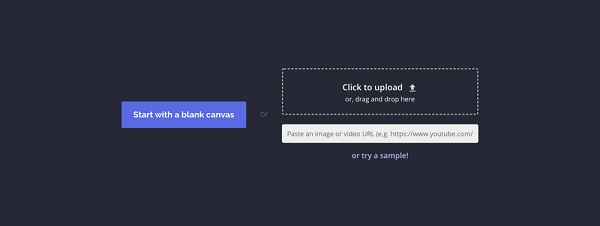
Steg 2.For å importere lyd, klikk på "Audio"-knappen på venstre side av grensesnittet der verktøylinjen er plassert. Du kan enten legge til lyd til bilder fra filene dine eller internett. Bruk de gitte verktøyene til å justere lengden på videoen og legge til effekter, tekster og elementer.
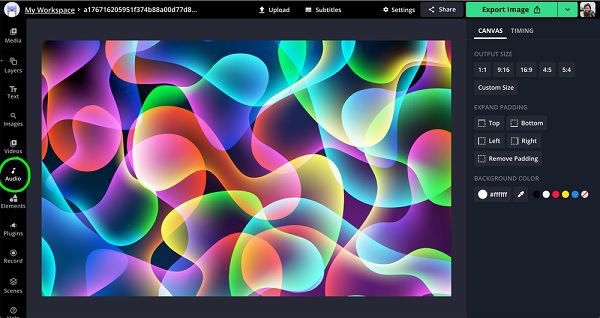
Trinn 3.Se videoen før du eksporterer for å se om det er ting som skal endres eller fjernes. Når du er ferdig, klikker du på "Eksporter video"-knappen øverst til høyre i grensesnittet for å begynne å legge til lyd til bilder og eksportere lysbildefremvisningene. Deretter kan du dele den på sosiale medier-kontoer slik at andre kan se videoene du har laget.
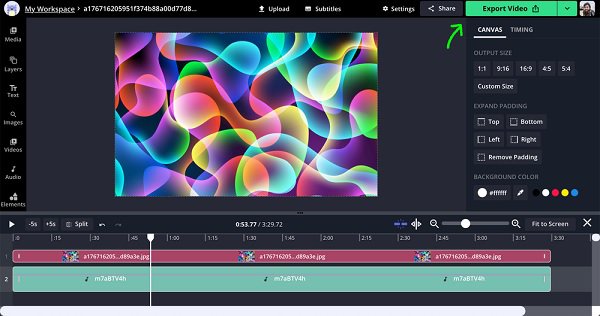
3 beste apper for å legge til lyd til bilde på Android/iPhone
Ulike apper er tilgjengelige for nedlasting for henholdsvis Android- og iPhone-brukere, slik at du kan legge til lyd til bildet gratis. Disse appene er nyttige når du lager musikkvideoer og lysbildefremvisninger som du kan dele på dine sosiale mediekontoer. Nedenfor er de tre beste appene for å hjelpe deg legge til musikk i videoer på Android/iPhone.
1. VivaVideo
VivaVideo er en app for Android-telefoner som lar deg legge til lyd i bilder for å lage lysbildefremvisninger eller korte musikkvideoer. Den inneholder standardfunksjoner som brukere kan bruke fritt for å redigere videoene sine og inkluderer over 200 spesialeffekter for å lage unike temaer. Den er enkel og lett å bruke. Den lar deg også dele kreasjonene dine direkte med apper og nettsteder for sosiale medier.
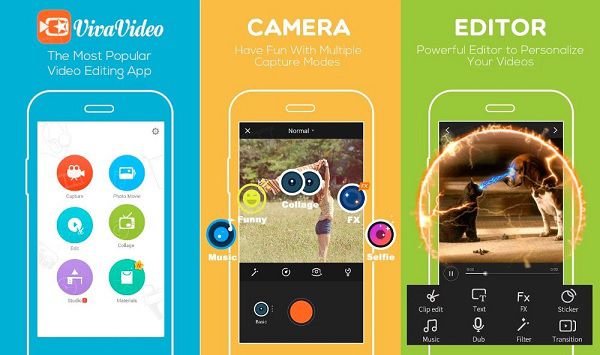
2. Videoshow
Videoshow er en app som kan brukes på Android og iPhone for å legge til lyd i bildet når du lager videoer. Den har et intuitivt og lettfattelig grensesnitt, med et bredt utvalg av redigeringsverktøy, justeringsmuligheter for videoklipp og tilpasning av bakgrunnsmusikk. Som alle andre verktøy kan du dele videoene du har laget direkte på Facebook, Twitter, Instagram, YouTube, etc.
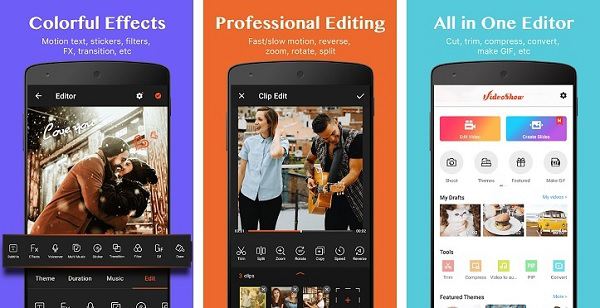
3. SlideLab
SlideLab anbefales for iPhone-brukere å legge til lyd til bilder når lage musikkvideoer eller lysbildefremvisninger. Brukergrensesnittet til denne appen er interaktiv, noe som gjør den nybegynnervennlig. Den er ideell for Instagram-innlegg fordi standardinnstillingen tillater bilder i 1:1-format. Videoene du lager i denne appen ser profesjonelt ut, noe som gjør denne appen populær i dette segmentet.
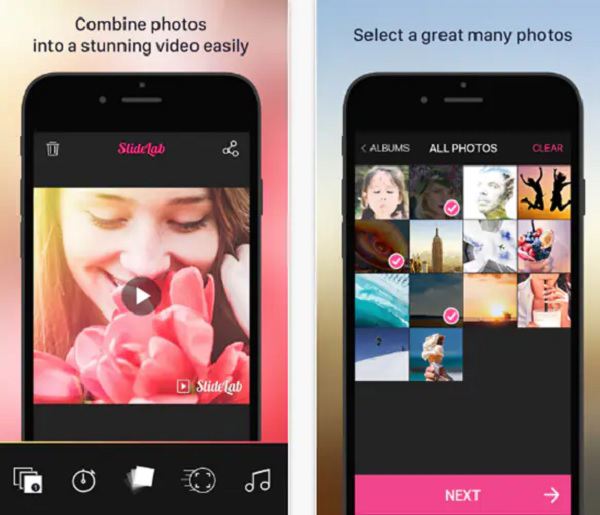
Del 4: Vanlige spørsmål om å legge til lyd i bilde
-
Hvordan legge til lyd til bilde på Instagram?
Start Instagram og trykk på Pluss-ikonet på hjemmesiden for å lage din Instagram-historie. Trykk deretter på Ansiktsikonet og velg Musikk-knappen for å legge til lyd til bilder. Velg ønsket musikk og rediger den fritt.
-
Kan jeg legge til WAV-lyd til bilder?
Selvfølgelig kan du. WAV-lyd er akseptabelt på de fleste enheter. Og du kan eksportere lysbildeserier med WAV-lyd til alle formater, inkludert MP4, MOV, AVI og mer gjennom AnyRec Video Converter.
-
Kan jeg legge til lyd til bilder og lagre dem i det originale bildeformatet?
Nei, det kan du ikke. Bildeformater støtter ikke lydkodek. Selv det animerte GIF-bildeformatet støtter ikke lyd. Dermed vil å legge til lyd til bilder gjøre bilder til lysbildefremvisninger i videoformat.
Konklusjon
For å oppsummere er det ganske enkelt å legge til lyd til bildet på en datamaskin eller smarttelefon. Det finnes også nettbaserte løsninger hvis du har det travelt og du ikke har et program installert på enheten. Men for å legge til lyd til bilder med profesjonelle funksjoner, Anyrec Video Converter er programvaren som passer dine behov. Prøv det nå.
100% Sikker
100% Sikker
